
Introducción al fondo transparente en After Effects
- Adobe After Effects es un programa de software para generar efectos especiales y gráficos en movimiento utilizados en ilustraciones, contenido en línea y videos. El fondo transparente en After Effects es compatible con los sistemas Windows y Mac OS. After Effects se utiliza ampliamente en la postproducción de TV y películas, la generación de efectos especiales y la animación. After Effects es un software especialmente diseñado y es utilizado principalmente por artistas, editores de video, diseñadores gráficos, diseñadores de medios digitales, redes sociales, diseñadores de gráficos en movimiento, productores de videos y personas que trabajan en animación. Un software técnico y creativo con la ayuda del cual puede idear, producir y estilizar material de archivo bidimensional en un espacio tridimensional.
- Según su función, las capacidades del software pueden variar. Puede delinear títulos, producir personajes de dibujos animados bidimensionales, etc. A pesar de realizar todas estas cosas, no es lo mismo que un programa de edición de video. Este software se utiliza mejor para registrar efectos después de editar el metraje. After Effects forma parte de Adobe Creative Cloud. En cualquier proyecto de video en algún momento, necesitará producir un clip de video fácil o un texto de gráficos en movimiento con animación que tendrá un fondo transparente que a su vez se puede usar en otro video.
¿Cómo crear un fondo transparente en After Effects?
- En primer lugar, para crear un fondo transparente en su proyecto de After Effects o cualquier video que requiera un canal alfa. Un canal alfa se puede definir como una imagen en color con tres canales estándar rojo, verde, azul, y el cuarto canal es el alfa que le permite administrar la transparencia u opacidad.
- El grado de transparencia de un color (canales rojo, verde y azul) puede representarse mediante el canal alfa, que es un componente de color. Se utiliza para decidir cómo se representa un píxel cuando se combina con otro. El canal alfa gestiona la opacidad o la transparencia de un color. El valor real, un número entero o un porcentaje pueden representar sus valores. La transparencia completa es 0.0, 0% o 0, mientras que la opacidad completa es 1.0, 100% o 255, respectivamente.
- Cuando un color, que es la fuente, se combina con otro color que es el fondo, por ejemplo, cuando una imagen se extiende sobre otra imagen, el valor alfa del color fuente se utiliza para decidir el resultado del color. Si el valor alfa es sucio, el color de origen anula el color de destino; si es transparente, el color de origen no es visible, lo que permite que el color de fondo se revele. Si el valor está en el medio, el color que saldrá tiene un grado diferente de opacidad / transparencia, lo que produce un efecto pelúcido. El canal alfa se utiliza esencialmente en combinación alfa y composición alfa.
Pasos para crear un fondo transparente
Paso 1: Inicie Adobe After Effects y cree un nuevo proyecto .
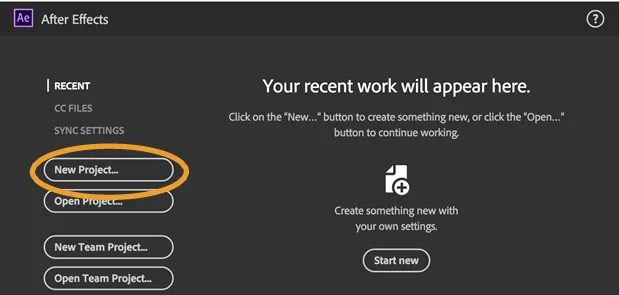
Paso 2: el nuevo proyecto se abre con la interfaz After Effect .
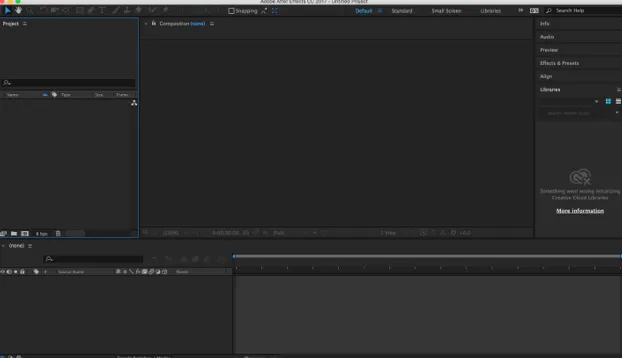
Paso 3: Cree una nueva composición haciendo clic en Composición presente en la barra de menú en la parte superior.
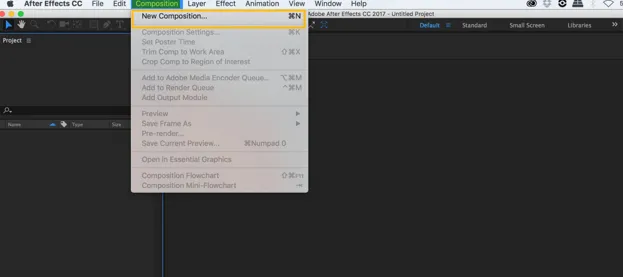
Paso 4: Aparecerá una ventana emergente después de hacer clic en Nueva composición. En la ventana emergente, mantenga el ancho como 1920 px y la altura como 1080 px, que es estándar. Mantenga la duración como 5 segundos y el color de fondo como negro. Puede mantener preestablecido como personalizado. La velocidad de fotogramas puede ser 29.97 o 30 y mantener la resolución al máximo.
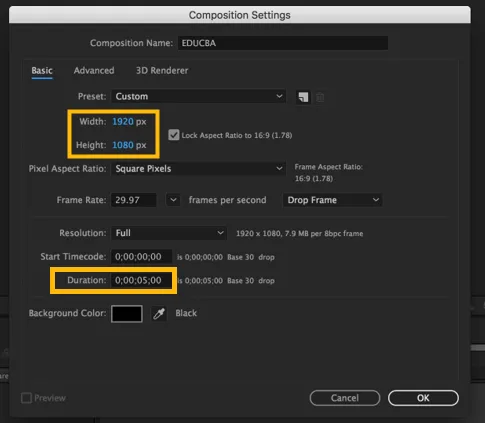
Paso 5: La interfaz de composición .
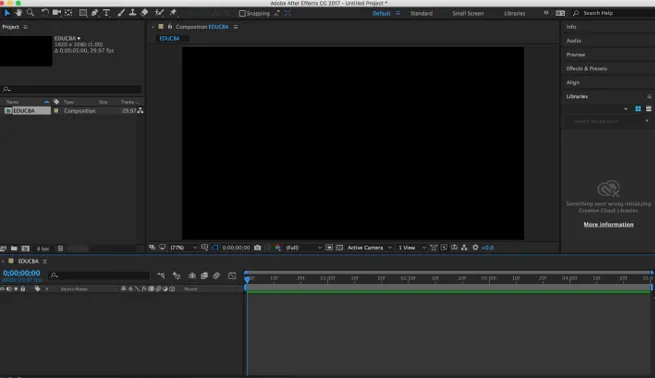
Paso 6: Para obtener la cuadrícula de transparencia, solo tiene que hacer clic en la Cuadrícula de transparencia de alternancia que está presente junto al menú desplegable de la cámara activa como se muestra a continuación.
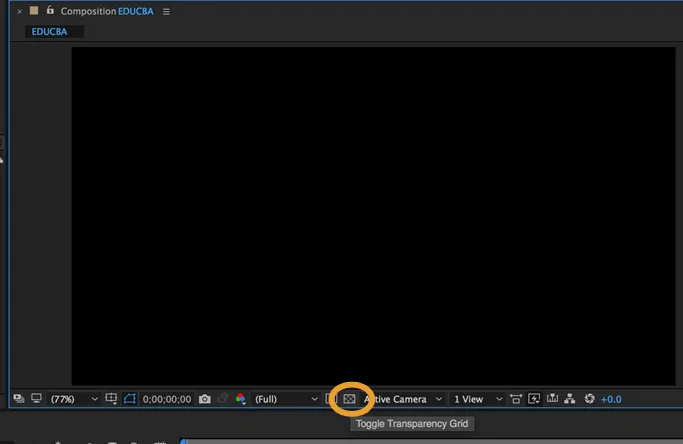
Paso 7: haga clic una vez y obtendrá la cuadrícula de transparencia. Si vuelve a hacer clic, volverá a recuperar el color negro sólido. De esta manera, puede obtener la cuadrícula de transparencia en su composición.
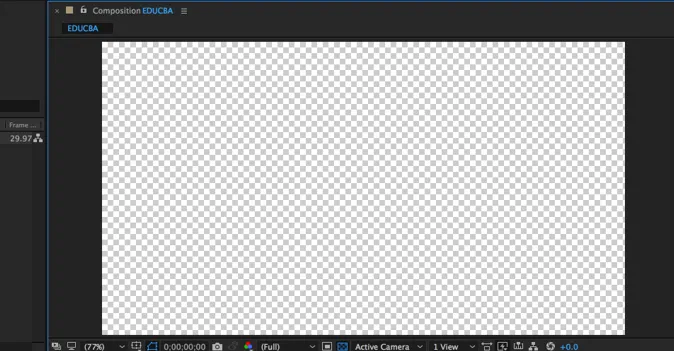
Paso 8: Ahora crea un T ext y colócalo en el centro usando la herramienta Selección. Este video con el texto se usará en otro video para mostrar cómo funciona el Fondo transparente en After Effects.
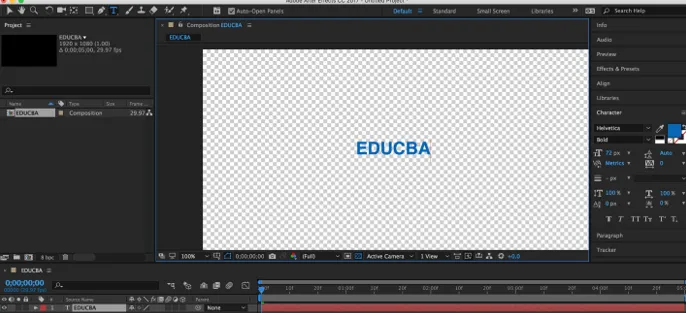
Paso 9: A continuación, animaremos el texto . Después de animar el texto, debe colocarlo como se muestra en la imagen a continuación.

Paso 10 : Arrastre el texto hacia arriba y hacia abajo utilizando el Indicador de hora actual para animarlo a moverse hacia arriba y hacia abajo.
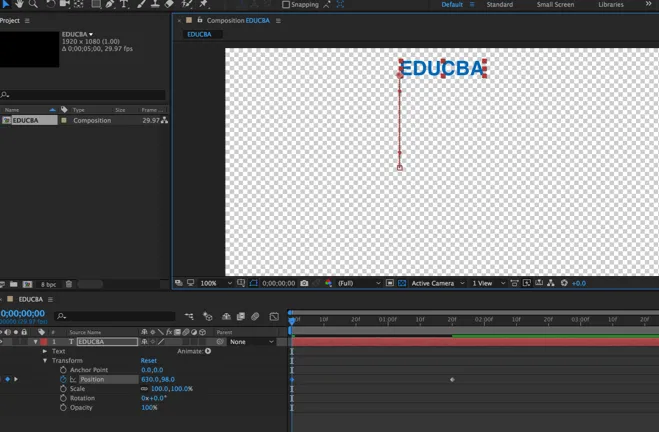
Paso 11: La animación está completa para el texto en este video.
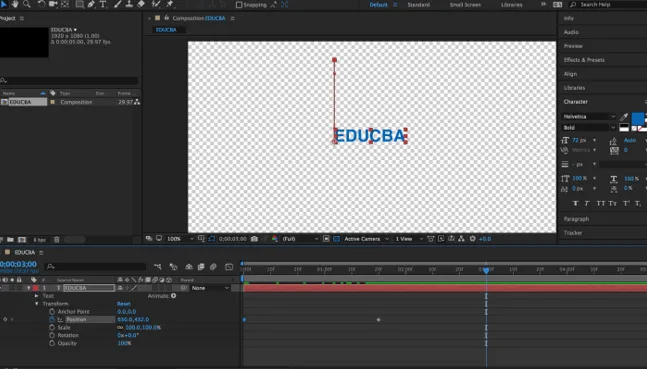
Paso 12: El siguiente paso es agregar su composición a la ventana de la cola de renderizado. Asegúrese de que la composición esté abierta o elegida en la ventana del proyecto. Haga clic en Composición y Agregar a la cola de renderizado.
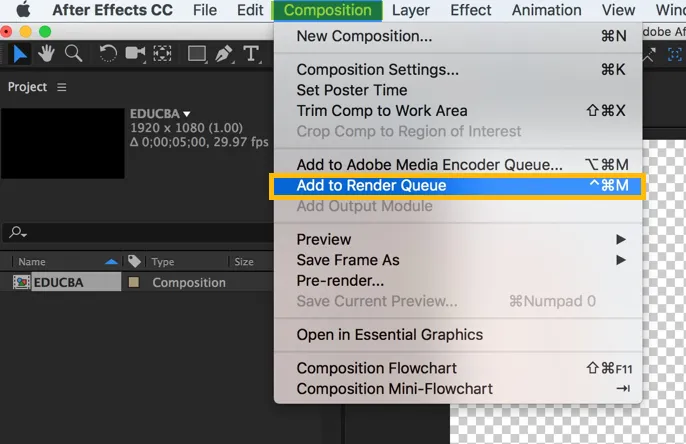
Paso 13: se abrirá la pestaña Cola de procesamiento .

Paso 14: Establezca la Cola de procesamiento en las mejores configuraciones .
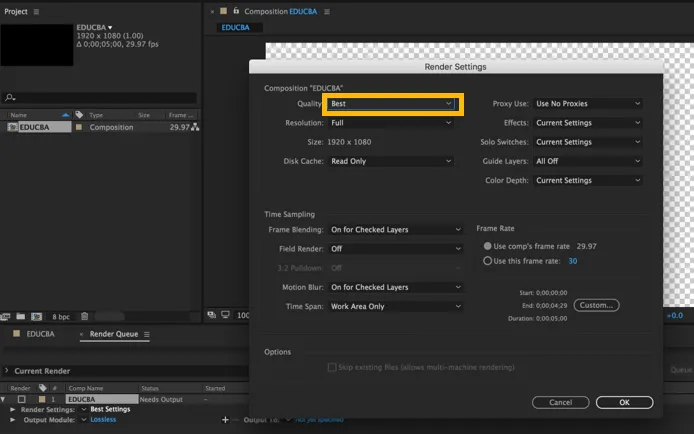
Paso 15: Seleccione la configuración de representación como la mejor configuración con resolución completa y caché de disco como solo lectura. En la salida, el módulo se asegura de que no tenga pérdidas. Abra la configuración haciendo clic en sin pérdida. Aparecerá una ventana emergente. Puede elegir cualquier formato que desee. Seleccione canales como RGB + Alpha en la sección de salida de video.
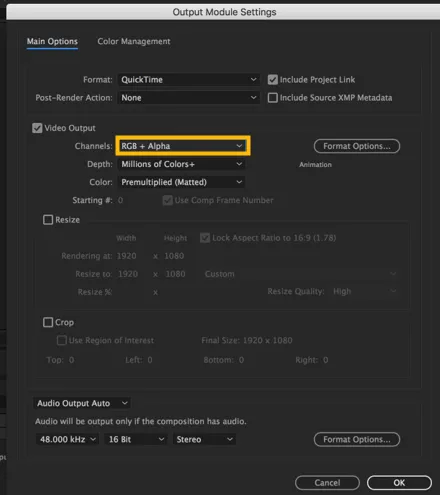
Paso 16: Ahora devuelve tu video y guárdalo en el escritorio y haz clic en el botón de renderizado.

Su video con fondo transparente y texto está listo.
Paso 17: Ahora arrastre cualquier video al tablero del proyecto como se muestra a continuación.

Paso 18: Después de arrastrar el video, importe el archivo de video con el texto que guardamos antes y luego arrástrelo y suéltelo en este video.
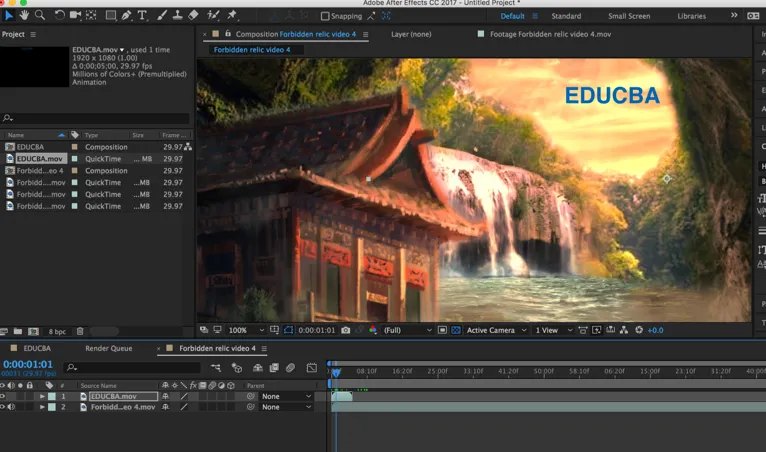
Paso 19: Una vez que hagas esto, verás el texto con el Fondo transparente en este video y cuando muevas el Indicador de hora actual también podrás ver la animación que hicimos con el texto.
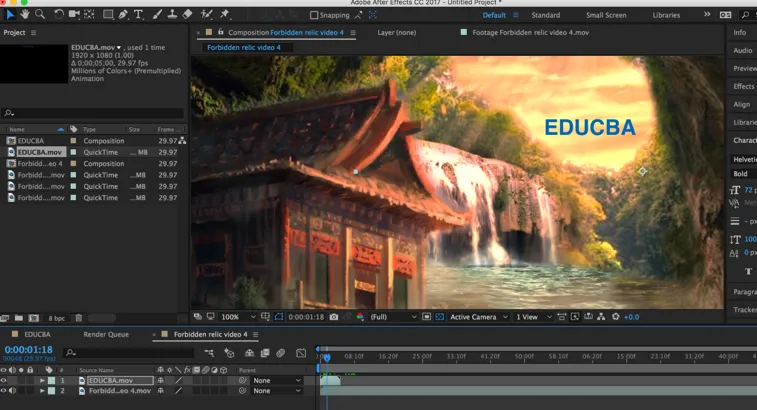
Conclusión
Con los pasos mencionados anteriormente, es posible renderizar un video con un fondo transparente en Adobe After Effects. Con respecto a la animación y el video, los archivos que se pueden importar y exportar son GIF animado (GIF), 3GPP (3GP, 3G2, AMC), Open Media Framework (OMF), DV, Video para Windows (AVI) y QuickTime (MOV )
Los archivos de video que solo pueden importarse son Adobe Flash Video (FLV, F4V), Adobe Flash Player (SWF), Media eXchange Format (MXF), AVCHD (M2TS), MPEG-1 (MPG, MPE, MPA, MPV, MOD ), MPEG-4 (MP4, M4V), MPEG-2 (MPG, M2P, M2V, M2A, M2T), XDCAM HD / XDCAM EX (MXF, MP4) y Windows Media (WMV, WMA). Si bien After Effects puede funcionar en 16 y 32 bits por canal, una gran cantidad de códecs y formatos de archivos de video y animación solo admiten 8 bits por canal.
Artículos recomendados
Esta es una guía de fondo transparente en After Effects. Aquí discutimos una descripción general y los pasos para crear un fondo transparente. También puede consultar nuestros otros artículos relacionados para obtener más información:
- ¿Para qué se utiliza After Effects?
- Aplicación de efectos de texto en After Effects
- Atajos esenciales en After Effects
- ¿Cómo aplicar efectos en Illustrator?
- Configuración de Adobe Flash